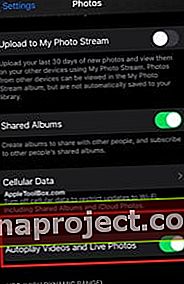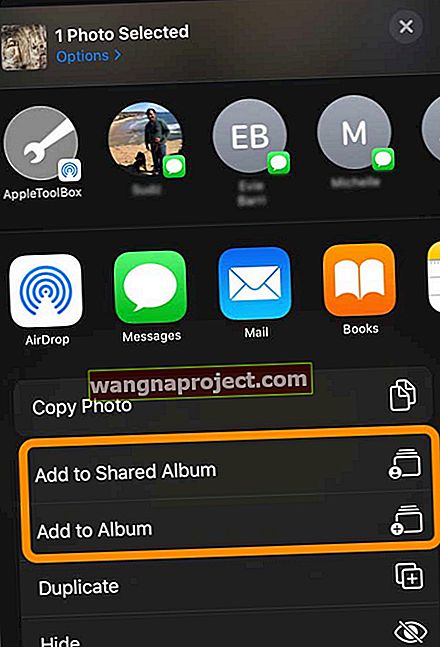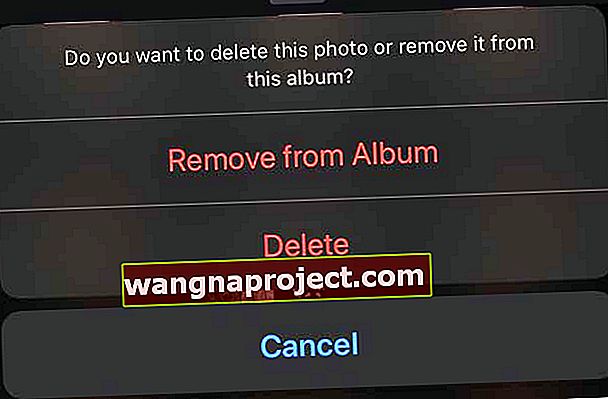Nie możesz znaleźć folderu rolki aparatu na telefonie iPhone, iPadzie lub iPadzie przy użyciu systemu iOS 13+ lub iPadOS? Rolki aparatu w iOS 13 i iPadOS nie brakuje w Zdjęciach. Nie został usunięty, ale przeniesiony do nowej lokalizacji w nowej aplikacji Zdjęcia z pewnymi zmianami. Jeśli nie możesz znaleźć zdjęć zrobionych samodzielnie lub zapisanych online, oto jak znaleźć te zdjęcia na iPhonie i iPadzie.
Jak znaleźć swoją Rolkę z aparatu w iPadOS i iOS13
Rolka z aparatu znajduje się teraz w sekcji Zdjęcia w iOS 13. Kiedyś znajdowała się w „Albumach” w iOS 12. Użytkownicy, którzy mają wyłączoną opcję Zdjęcia iCloud, widzieli „Rolkę z aparatu” jako pierwszą opcję w Albumach.
Zmiany w rolce aparatu w urządzeniu Apple
Po pierwsze, nie znajdziesz elementu o nazwie „rolka z aparatu”, zamiast tego Apple zmienił nazwę na „Ostatnie”.
W przeciwieństwie do wcześniejszej Rolki z aparatu iOS, Ostatnie obejmuje zdjęcia zrobione samym urządzeniem ORAZ wszelkie inne zdjęcia zapisane lub zaimportowane z innych źródeł, w tym Safari lub Wiadomości, biblioteka zdjęć na komputerze i inne zapisane obrazy z aplikacji innych firm.
Tak więc w przypadku iOS 13 i iPadOS rzeczywiście trudno jest odróżnić obrazy zrobione aparatem urządzenia od innych zapisanych obrazów.
Aby uzyskać dostęp do rolki aparatu w nowym systemie operacyjnym na iPhonie i iPadzie, otwórz aplikację Zdjęcia
- Kliknij kartę „Zdjęcia” w lewym dolnym rogu ekranu
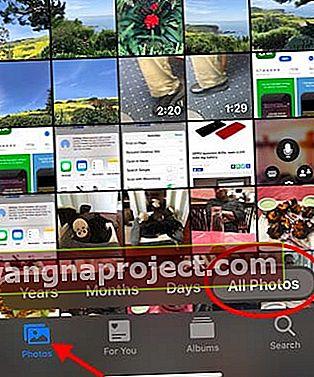 Wszystkie Twoje zdjęcia znajdują się teraz na karcie Zdjęcia w systemie iOS 13, w przeciwieństwie do karty Albumy w systemie iOS 12.
Wszystkie Twoje zdjęcia znajdują się teraz na karcie Zdjęcia w systemie iOS 13, w przeciwieństwie do karty Albumy w systemie iOS 12. - Rolka z aparatu znajduje się tutaj w iOS 13
- Stuknij w „Wszystkie zdjęcia”, aby przeglądać bibliotekę zdjęć i filmów LUB

- Sortuj swoje zdjęcia według lat, miesięcy, dni, korzystając z dodatkowych zakładek
W iOS 12, kiedy przeglądałeś wszystkie swoje zdjęcia w domyślnym albumie „Wszystkie zdjęcia”, możesz dotknąć „Wybierz”, a następnie dotknąć wielu zdjęć, aby je zaznaczyć lub dodać je do albumu za pomocą funkcji „Dodaj do” u dołu ekranu.
W iOS 13 i iPadOS możesz wykonać tę samą czynność z pewnymi ulepszeniami.
Ulepszenia Rolki z aparatu w iOS 13
Podczas przeglądania „Wszystkie zdjęcia” zakres dat powiązany ze zdjęciami i informacje o lokalizacji są wyświetlane w lewym górnym rogu ekranu. Zmienia się to automatycznie podczas przewijania w górę lub w dół na rolce z aparatu.
 Użyj przycisku Wybierz i +/-, aby powiększyć wybrane zdjęcia
Użyj przycisku Wybierz i +/-, aby powiększyć wybrane zdjęcia
- Przycisk „Wybierz” w iOS 13 wyświetla się teraz jako „Wybierz +/-” i znajduje się w prawym górnym rogu, podobnie jak w iOS 12. Akcja „Wybierz” działa podobnie jak wcześniej, ale nowa funkcja + / - umożliwia powiększanie na zdjęciach i poza nimi podczas przeglądania rolki z aparatu.
- Ta funkcja nie była dostępna w iOS 12, gdzie trzeba było dotknąć jednego ze zdjęć, aby zobaczyć jego szczegóły. W nowym systemie operacyjnym funkcja zoomu ułatwia przeglądanie zdjęć.
- Stuknięcie w Miesiące / Dni / Lata u dołu rolki z aparatem filtruje odpowiednie zdjęcia, dzięki czemu naprawdę łatwo jest znaleźć zdjęcia, których szukasz (oczywiście możesz również użyć Siri, aby wyświetlić wszystkie zdjęcia!).
- Stare ustawienie „Podsumowanie zdjęć” w Zdjęciach zostało usunięte, a sortowanie zostało włączone do głównego widoku „Wszystkie zdjęcia”.
Wskazówka: podczas przeglądania „Wszystkie zdjęcia” dotknij ikony „Zdjęcia” w lewym dolnym rogu ekranu, aby przejść do najnowszych zdjęć.
Jak wyłączyć automatyczne odtwarzanie zdjęć i filmów na żywo w iOS 13 i iPadOS
Twoje zdjęcia i filmy na żywo będą domyślnie odtwarzane automatycznie podczas przeglądania ich w Rolce z aparatu. Możesz to wyłączyć przez:
- Stuknij w Ustawienia
- Stuknij w Zdjęcia
- Przewiń w dół do karty „Zdjęcia”
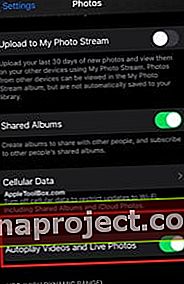
- Wyłącz opcję „Automatyczne odtwarzanie filmów i zdjęć na żywo”
Inną mile widzianą zmianą w iOS 13 Photos jest to, że gdy udostępniasz komuś więcej niż 3 zdjęcia, nie konwertuje ich automatycznie na łącze iCloud Photo, ale dołącza te zdjęcia jeden po drugim.
 Domyślne zachowanie łącza do zdjęć w iCloud zostało usunięte w iOS 13
Domyślne zachowanie łącza do zdjęć w iCloud zostało usunięte w iOS 13
Możesz jednak wybrać opcję „Kopiuj łącze iCloud” dla wielu wybranych zdjęć i wysłać je.
Dla tych, którzy synchronizują swoje zdjęcia ze swoim komputerem lub MacBookiem, może to początkowo być trochę denerwujące, ponieważ wszystkie te zdjęcia są dodawane do wszystkich zdjęć iPhone'a.
A co z porządkiem sortowania zdjęć?
Uwaga: jeśli nie korzystasz z biblioteki zdjęć iCloud, aż do iOS 12 nadal masz album z rolką z aparatu, który jest sortowany według ostatniego zdjęcia, kiedy zostało zrobione / dodane (niezależnie od danych EXIF).
iOS 13 wprowadził zachowanie, które istniało przez krótki czas w iOS 8 po usunięciu albumu Rolki z aparatu. W tym kontekście Rolka z aparatu i zakładki „Wszystkie zdjęcia” są różne. Karta Wszystkie zdjęcia sortuje według daty danych EXIF.
Aplikacja do zdjęć otwiera się niesamowicie szybko w iOS 13 i jest łatwa w użyciu. Nowa aplikacja zawiera również dodatkowe ulepszenia funkcji wyszukiwania, które przydadzą się, gdy chcesz szybko coś znaleźć.
Jak udostępniać zdjęcia z jednego albumu do drugiego w aplikacji Zdjęcia
Wielu naszych czytelników uwielbia udostępniać zdjęcia z albumu do albumu lub udostępniać znajomym i rodzinie za pośrednictwem udostępnionych albumów. Ale dzięki aktualizacji sporo osób nie może po prostu dowiedzieć się, jak to zrobić!
Jak dodawać zdjęcia i filmy z istniejących albumów
- Otwórz zdjęcie lub wideo, które chcesz udostępnić
- Stuknij przycisk udostępniania

- Przejdź przez dwa rzędy ikon do listy działań
- Wybierz opcję Dodaj do albumu udostępnionego lub Dodaj do albumu
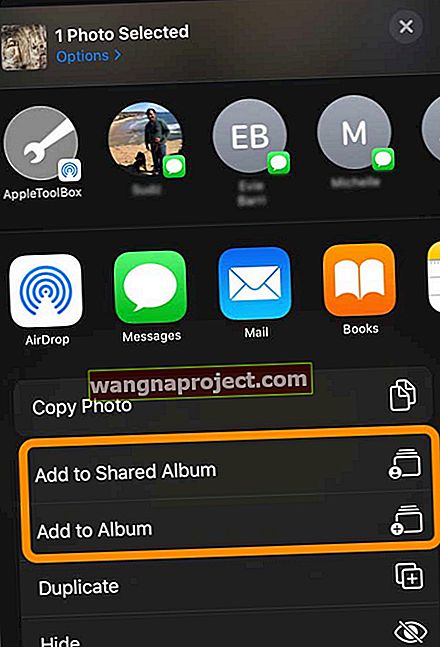
- Wybierz album lub udostępniony album, do którego chcesz go dodać
- Jeśli nie widzisz opcji Dodaj do albumu udostępnionego, zaznacz Ustawienia> Profil Apple ID> iCloud> Zdjęcia i włącz Albumy udostępnione.
Jak usunąć zdjęcie lub film z albumu w aplikacji Zdjęcia
- W aplikacji Zdjęcia otwórz album
- Wybierz zdjęcie lub film i wyświetl je na pełnym ekranie
- Dotknij kosza
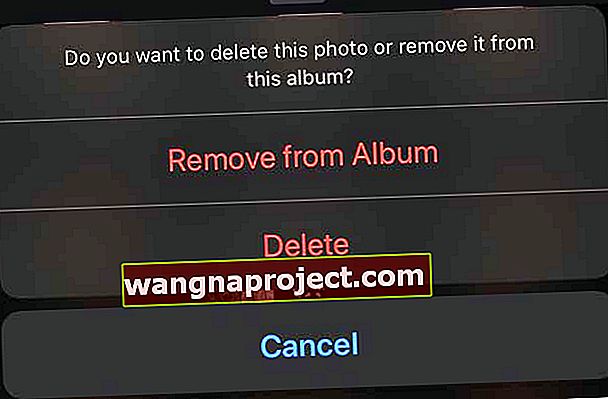
- Wybierz, czy chcesz usunąć element tylko z albumu, czy ze Zdjęć iCloud na wszystkich swoich urządzeniach

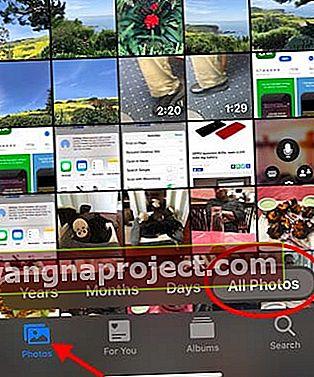 Wszystkie Twoje zdjęcia znajdują się teraz na karcie Zdjęcia w systemie iOS 13, w przeciwieństwie do karty Albumy w systemie iOS 12.
Wszystkie Twoje zdjęcia znajdują się teraz na karcie Zdjęcia w systemie iOS 13, w przeciwieństwie do karty Albumy w systemie iOS 12.